Ver el panel de resultados del Analizador de acceso de IAM
AWS Identity and Access Management Access Analyzer organiza resultados de acceso externo, interno y no utilizado en un panel de resumen visual. El panel lo ayuda a obtener visibilidad sobre el uso efectivo de los permisos a escala y a identificar las cuentas y recursos de AWS que requieren atención. Puede usar el panel para revisar los resultados por la organización de AWS, la cuenta y el tipo de resultado.
Para los resultados de acceso externo e interno:
-
El panel destaca la división entre los resultados de acceso público, los resultados de acceso externo y los resultados de acceso interno.
-
El panel proporciona un desglose de los resultados por tipo de recurso.
Resultados de acceso sin utilizar:
-
El panel destaca las Cuentas de AWS con los datos de acceso más inutilizados.
-
El panel proporciona un desglose de los resultados por tipo.
Tras crear cualquier tipo de analizador de acceso el Analizador de acceso de IAM agrega automáticamente los nuevos resultados al panel relevante. Esto permite identificar y priorizar las áreas con más problemas de seguridad.
Los paneles resumidos ofrecen una visión de alto nivel de los problemas de acceso detectados por IAM Access Analyzer en todo su entorno de AWS. A continuación, puede analizar en detalle los resultados individuales para investigarlas más a fondo y tomar las medidas adecuadas para resolverlas.
Ver el panel de resumen de los analizadores de acceso externo e interno
nota
Tras crear o actualizar un analizador, el panel de resumen puede tardar un tiempo en reflejar las actualizaciones de los resultados.
Abra la consola de IAM en https://console.aws.amazon.com/iam/
. -
Seleccione Analizador de acceso. Aparece la ventana Resumen.
-
Seleccione Seleccionar analizadores.
-
En la ventana Seleccionar analizadores, seleccione Organización o Cuenta para la Zona de confianza.
nota
Solo la cuenta de administración AWS Organizations o el administrador delegado pueden elegir Organización como zona de confianza.
-
Seleccione analizadores de acceso externo e interno desde el menú desplegable del Analizadores de acceso a recursos.
nota
Puede seleccionar un máximo de un analizador de acceso externo y un máximo de un analizador de acceso interno.
-
Elija Actualizar. Un resumen de los resultados de los analizadores de acceso externo e interno seleccionados se muestra en la sección Resultados de acceso a recursos.
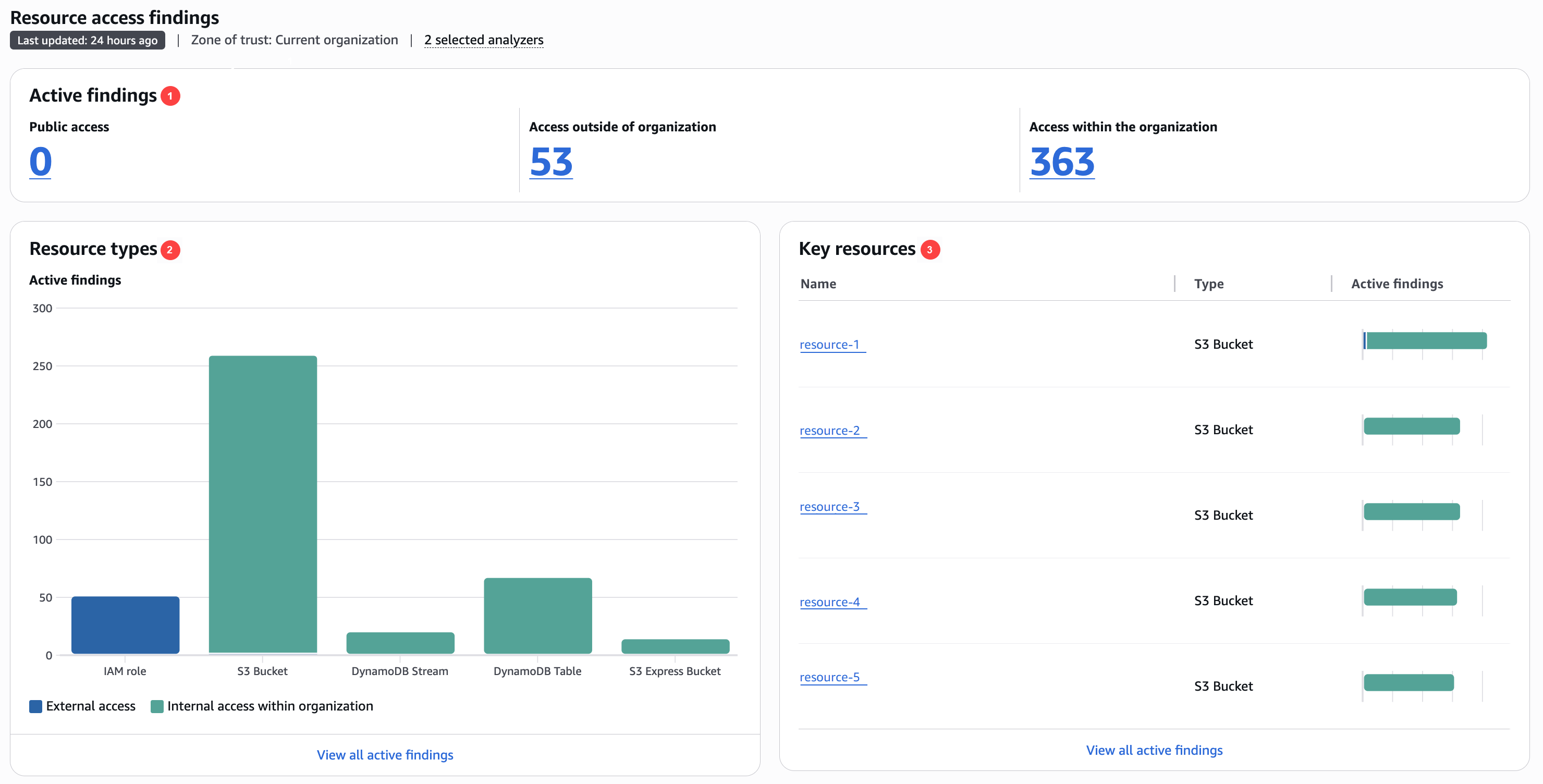
En la imagen anterior, el panel de resultados de recursos está visible desde la página Resumen.
-
La sección de Resultados activos incluye el número de resultados activos para el acceso público, el número de resultados activos a los que se puede acceder desde fuera de la cuenta o la organización y el número de resultados de acceso interno activos para los analizadores seleccionados. Elija un número para enumerar todos los resultados activos de cada tipo.
-
La sección Tipos de recursos incluye un desglose de los tipos de recursos con resultados activos para los analizadores seleccionados. Seleccione Ver todos los resultados activos para obtener una lista completa de los resultados para los analizadores seleccionados.
-
La sección Recursos clave incluye un resumen de los recursos clave con resultados activos. Esta información lo ayuda a priorizar los resultados de sus recursos críticos para el negocio. Seleccione Ver todos los resultados activos para obtener una lista completa de los resultados para los analizadores seleccionados.
Vista del panel de resumen de los analizadores de acceso no utilizados
nota
Tras crear o actualizar un analizador, en función de la cantidad de usuarios y funciones, el panel de resumen puede tardar un tiempo en reflejar las actualizaciones de los resultados.
Abra la consola de IAM en https://console.aws.amazon.com/iam/
. -
Seleccione Analizador de acceso. Se muestra la ventana Resumen del analizador de acceso.
-
Seleccione Seleccionar analizadores.
-
En la ventana Seleccionar analizadores, seleccione Organización o Cuenta para la Zona de confianza.
nota
Solo la cuenta de administración AWS Organizations o el administrador delegado pueden elegir Organización como zona de confianza.
-
Seleccione un analizador de acceso no utilizado en el menú desplegable del Analizadores de acceso no utilizado.
-
Seleccione Actualizar resumen. Un resumen de los resultados del analizador de acceso no utilizado seleccionado se muestra en la sección Resultados del acceso no utilizado.
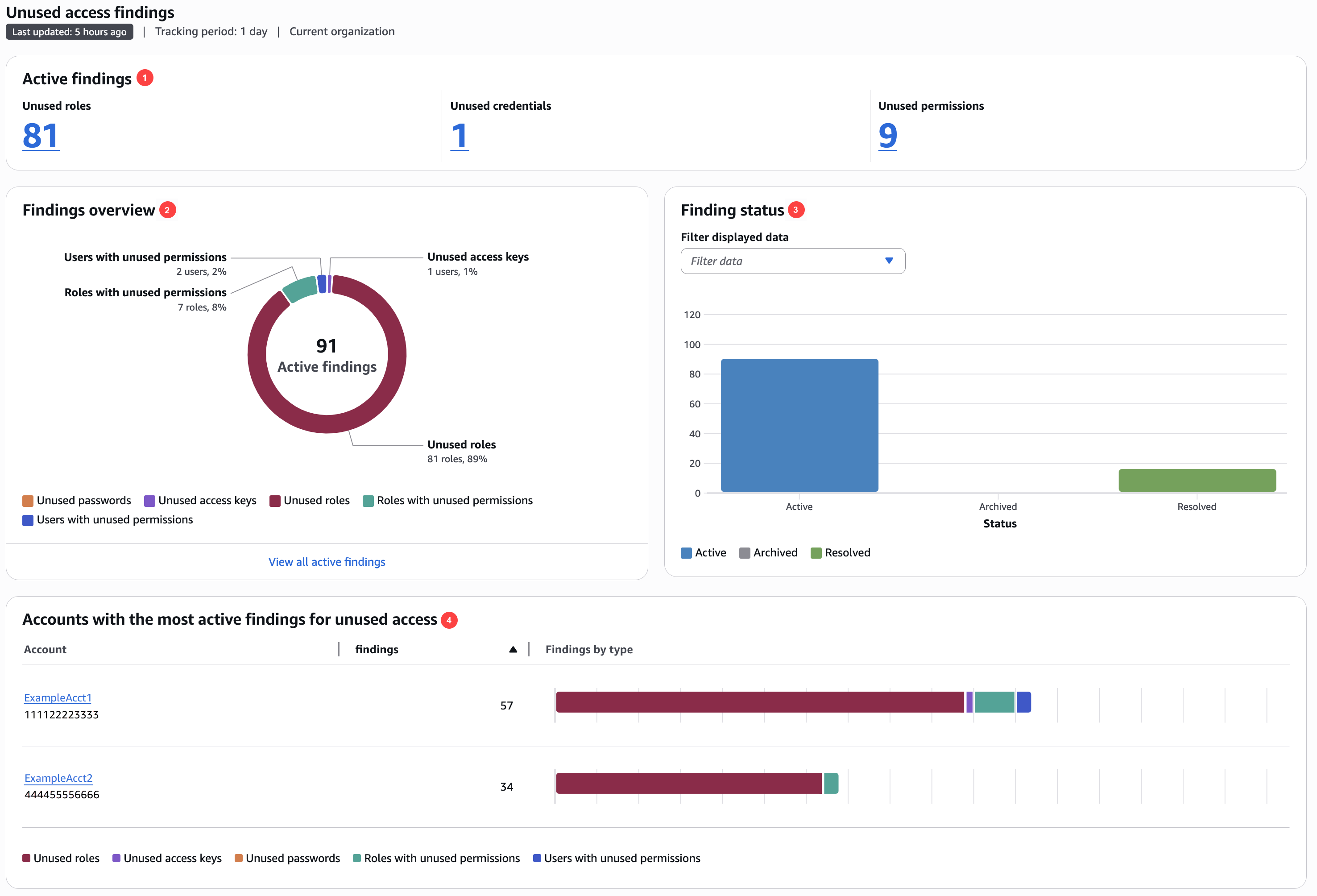
En la imagen anterior, el panel de resultados de acceso no utilizado está visible desde la página Resumen.
-
La sección de Resultados activos incluye el número de resultados activos relacionados con las funciones, las credenciales y los permisos no utilizados en su cuenta u organización. Las credenciales no utilizadas incluyen tanto la clave de acceso como la contraseña no utilizada. Los permisos no utilizados incluyen tanto a los usuarios como a los roles con permisos no utilizados. Elija un número para enumerar todos los resultados activos de cada tipo.
-
La sección de Resumen de los resultados incluye un desglose del tipo de resultados activos. Seleccione Ver todos los resultados activos para obtener una lista completa de los resultados activos para la organización o la cuenta del analizador.
-
La sección Estado de los resultados incluye un desglose del estado de los resultados (Activo, Archivado y Resuelto) de su cuenta u organización. Puede seleccionar los estados de los resultados para mostrarlos en el menú desplegable Filtrar datos mostrados.
-
La sección Cuentas con más resultados de acceso no utilizado solo se muestra si las cuentas seleccionadas del analizador de acceso no utilizado pertenecen a la organización. Incluye un desglose de las cuentas de su organización con los resultados más activos. No es una lista exhaustiva de todas las cuentas de su organización. Es posible que su analizador tenga resultados activos para otras cuentas que no figuran en esta sección.